任务管理器被禁用是许多win7用户经常遇到的问题,当我们试图打开任务管理器时,却发现它被禁用了,无法正常使用。这不仅给我们的电脑使用带来了不便,也可能对系统的正常运行产
任务管理器被禁用是许多win7用户经常遇到的问题,当我们试图打开任务管理器时,却发现它被禁用了,无法正常使用。这不仅给我们的电脑使用带来了不便,也可能对系统的正常运行产生影响。win7任务管理器被禁用了怎么打开呢?本文将为大家介绍win7任务管理器被禁用怎么解除的方法,帮助大家重新启用Win7任务管理器。
解决方法:
1、点击开始菜单--运行,输入gpedit.msc,确定。
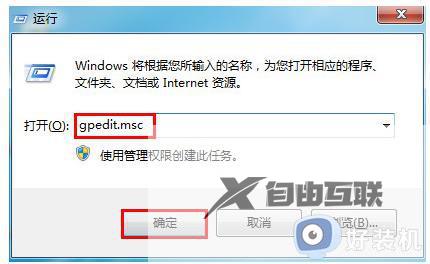
2、进入本地组策略编辑器后,依次点击左侧的"用户配置——管理模板——系统——ctrl+alt+del选项",找到右侧中的"删除任务管理器"选项双击打开。
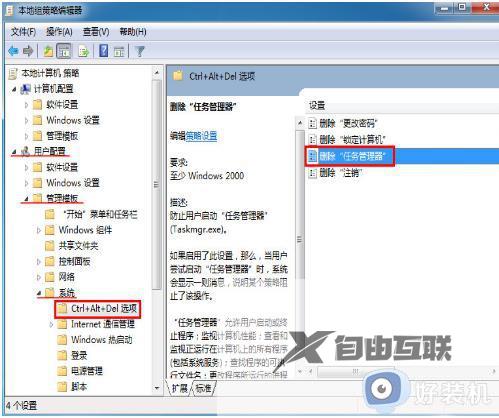
3、最后在打开的窗口中,将"未配置"勾选上,点击应用确定保存就可以了。
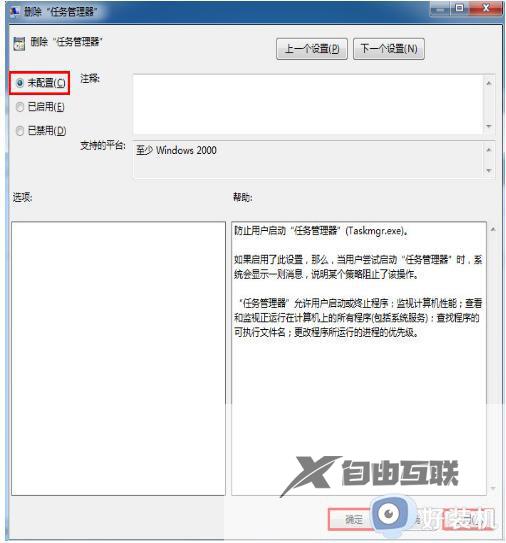
4、这样再按ctrl+shift+esc就可以打开任务管理器了。
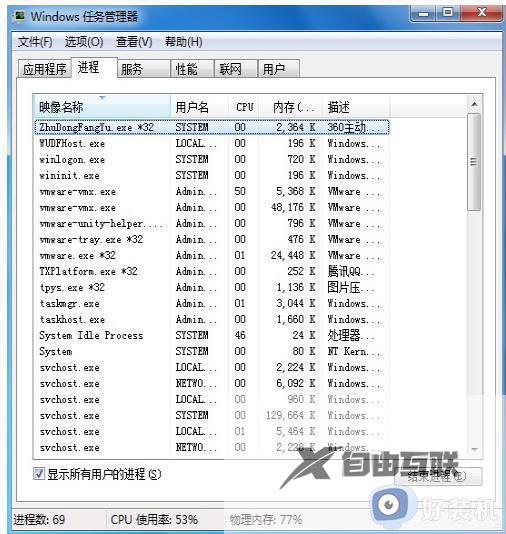
以上就是关于Win7任务管理器被禁用无法打开解决方法的全部内容,如果你遇到了相同的问题,可以按照以上方法解决。
【转自:东台网站设计 http://www.1234xp.com/dongtai.html 提供,感恩】